Los avisos de IA te permiten modificar la forma en que se escriben tus respuestas. AI Prompt viene con cuatro opciones integradas; también puedes crear hasta cuatro indicaciones personalizadas. Una vez habilitados, estos mensajes estarán disponibles directamente en la Consola de mensajería, en su Bandeja de entrada.
Al menos un aviso debe permanecer siempre habilitado.
Acceder a las indicaciones de IA
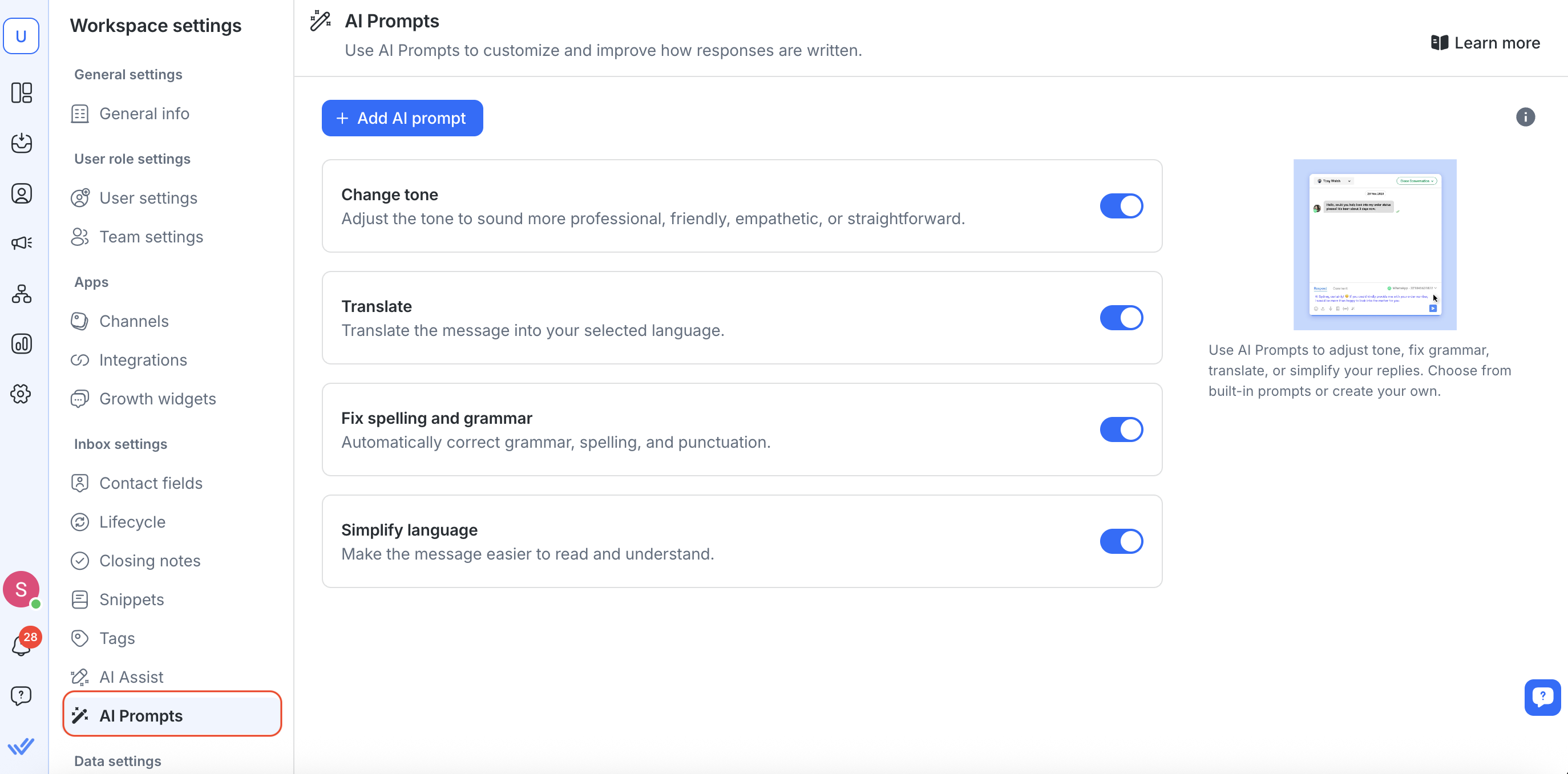
Desde Espacio de trabajo Configuración, haga clic en Avisos de IA (en Configuración de la bandeja de entrada).
Anteriormente, las indicaciones de IA solían estar en “Responder IA” en la configuración del espacio de trabajo.
Verás la lista Indicaciones rápidas . Puede activar o desactivar cada uno para controlar la disponibilidad en la Consola de mensajería.
Avisos predeterminados
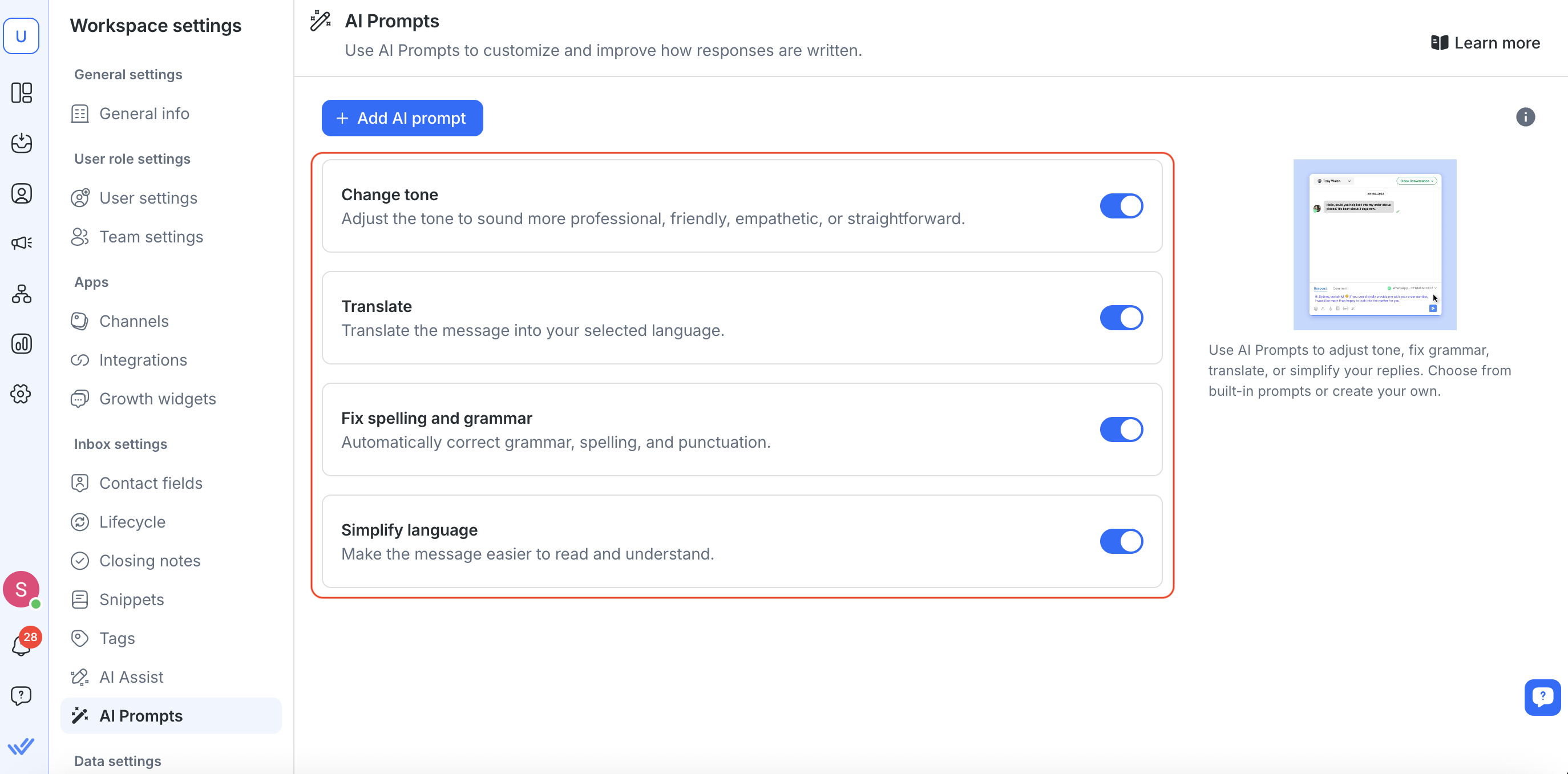
De forma predeterminada, estos cuatro mensajes integrados están habilitados y listos para usar:
Cambiar tono – Haz que tu texto suene más profesional, amigable, empático o directo.
Traducir – Traduce automáticamente el texto al idioma elegido.
Corregir ortografía & Gramática – Corregir errores de puntuación, ortografía y gramática.
Simplificar el lenguaje – Hacer que el texto sea más claro y legible.
Avisos personalizados
Puedes crear hasta cuatro indicaciones personalizadas con exactamente el comportamiento que deseas:
Creación de un mensaje personalizado
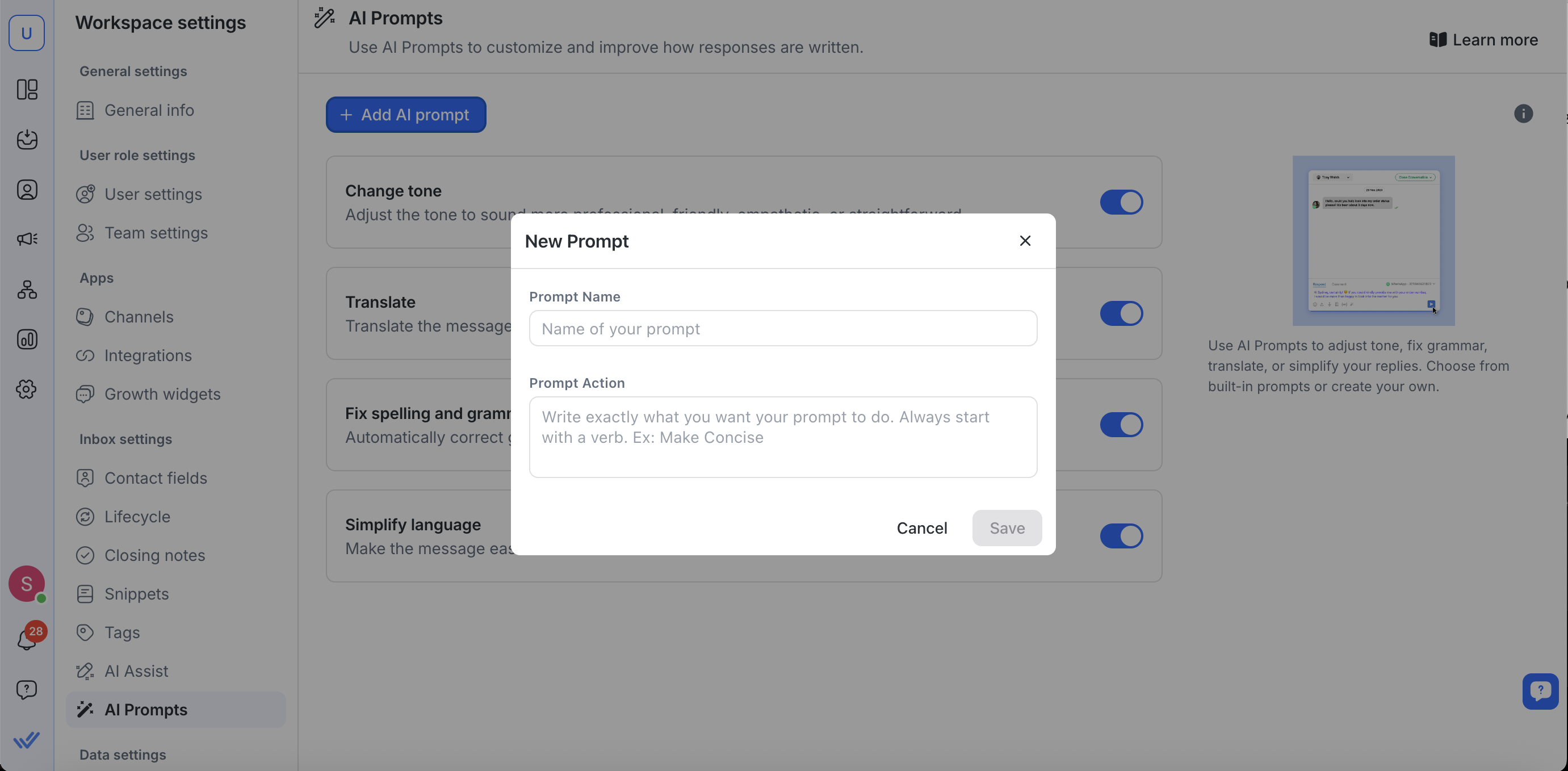
Haga clic en Agregar mensaje de IA.
En el cuadro de diálogo Nuevo mensaje :
Nombre del aviso: Ingrese un nombre (por ejemplo, “Hacer conciso”).
Acción rápida: Describe la transformación (por ejemplo, “Haz que la oración sea más corta y concisa”).
Haga clic en Guardar.
Si ya tiene cuatro indicaciones personalizadas, debe eliminar al menos una para agregar una nueva.
Las indicaciones integradas (predeterminadas) no se pueden eliminar.
Edición de un mensaje personalizado
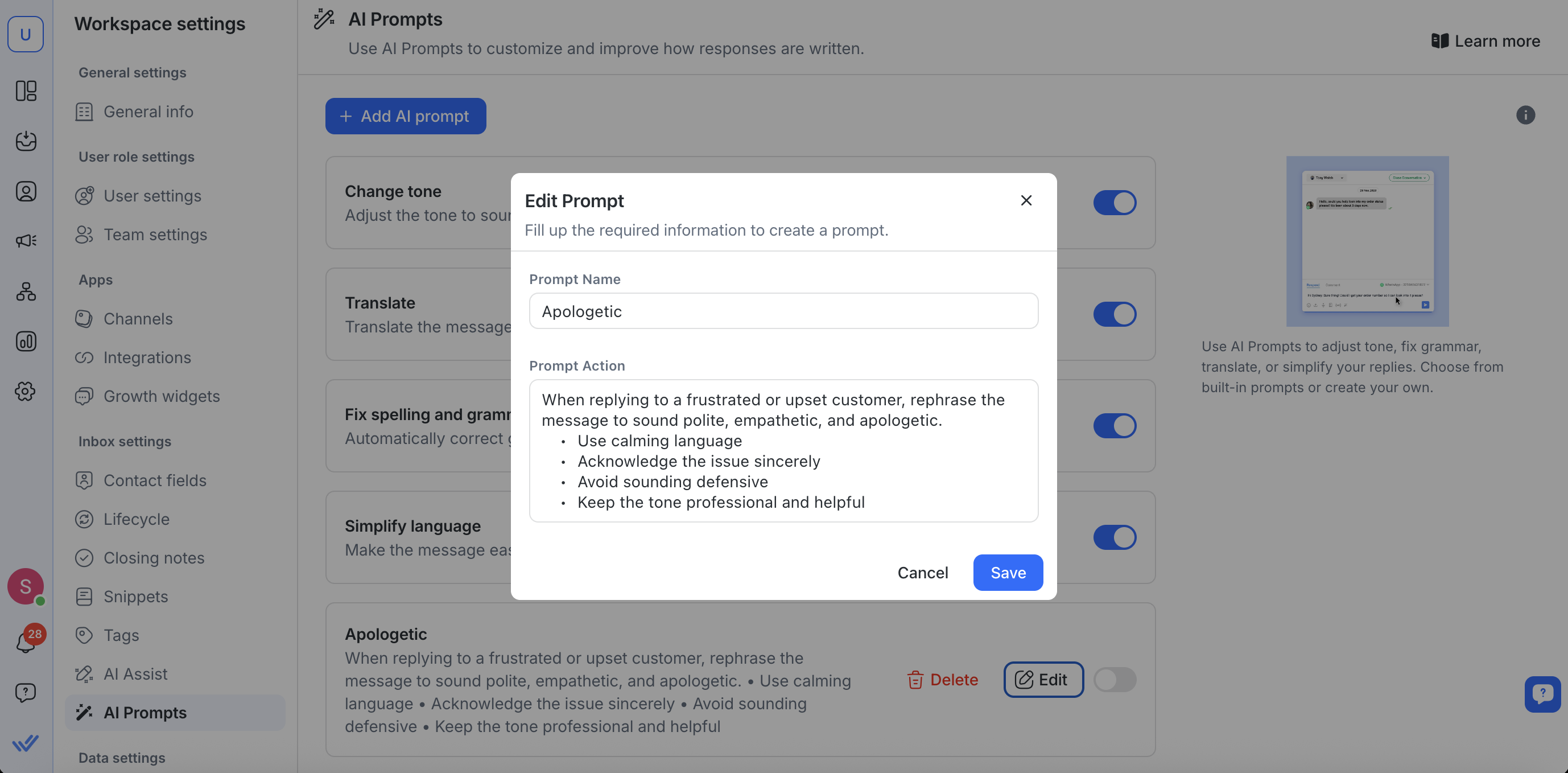
Junto a su mensaje personalizado, haga clic en Editar.
Modifica el Nombre del mensaje y/o la Acción del mensaje.
Haga clic en Guardar para aplicar los cambios.
Eliminar un mensaje personalizado
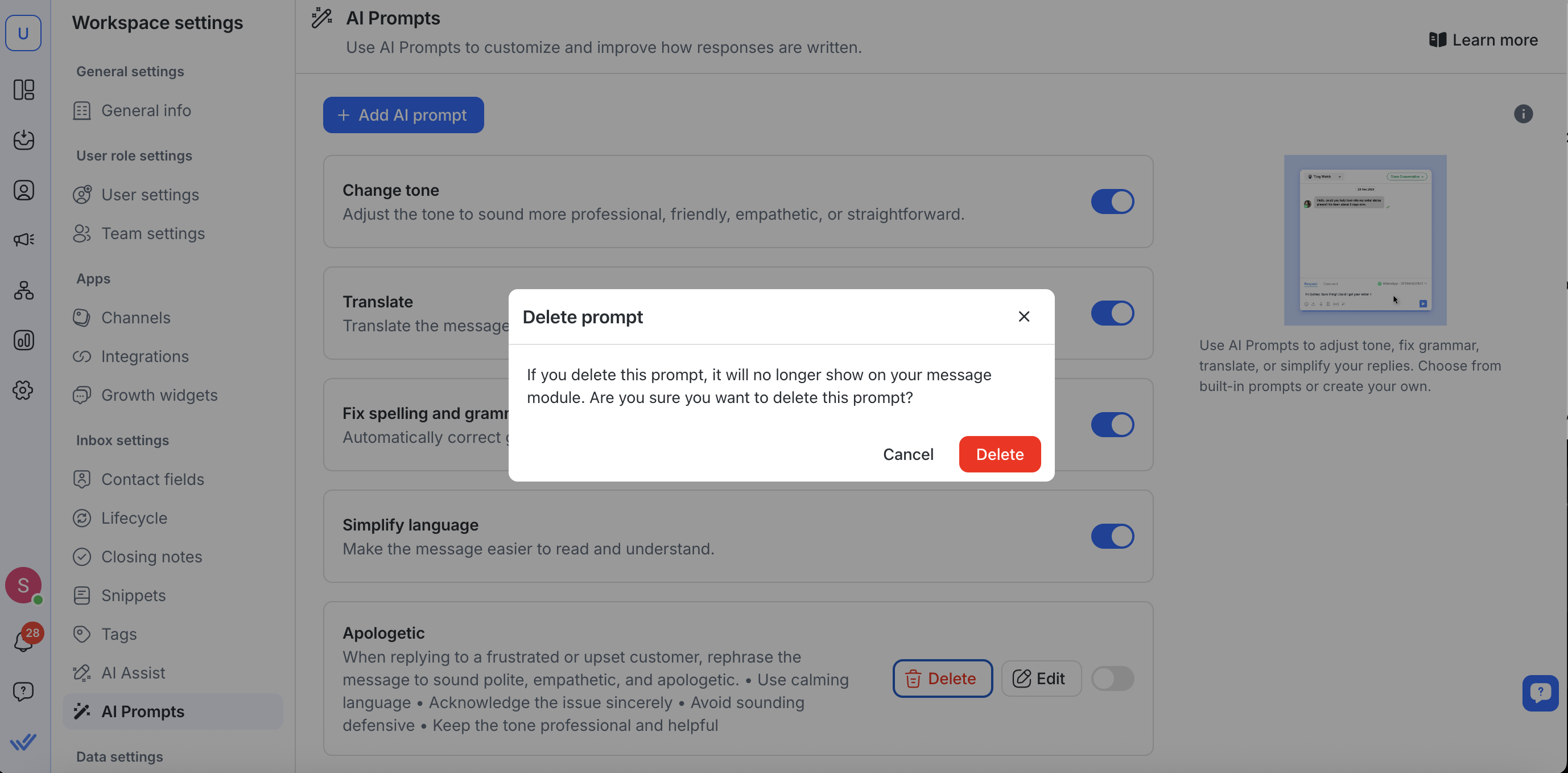
Haga clic en Eliminar junto al mensaje personalizado que ya no necesita.
Confirme la eliminación en el cuadro de diálogo emergente.
Al eliminar un mensaje, este se elimina de forma permanente.
Si solo desea ocultar un mensaje temporalmente, desactívelo en la lista de Mensajes rápidos.
Habilitar/deshabilitar avisos.
Habilitar: Esto permite que los avisos de IA aparezcan en la consola de mensajería en el módulo Bandeja de entrada.
Deshabilitar: Esto oculta los avisos de IA de los agentes en el módulo Bandeja de entrada.
Uso de indicaciones de IA en el módulo Bandeja de entrada
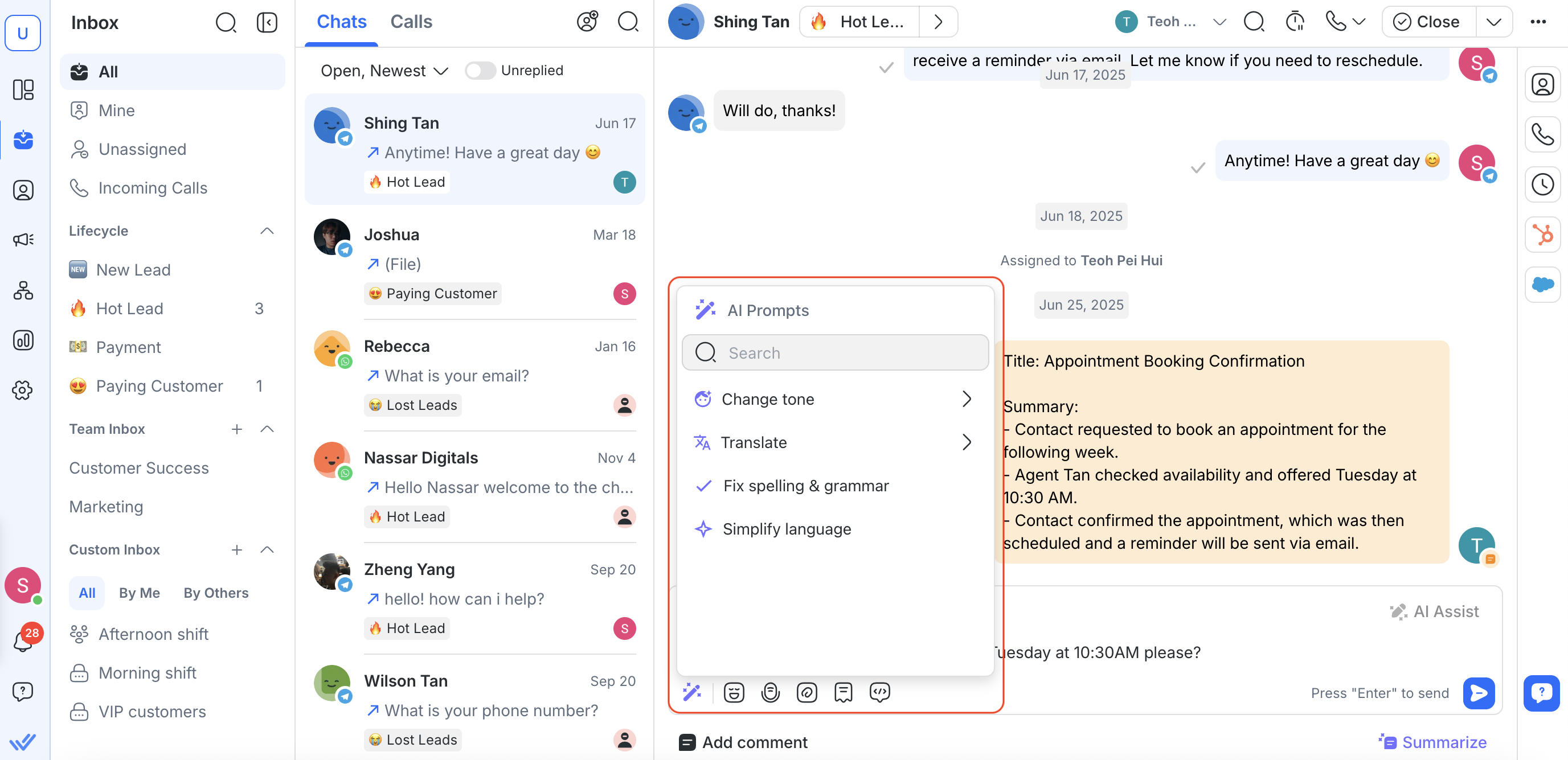
Una vez que habilite un mensaje:
Abrir una conversación en el módulo Bandeja de entrada.
Escribe tu borrador de respuesta.
Seleccione indicaciones de IA.
Elija uno de sus mensajes activos de la lista (integrado o personalizado).
La IA reescribirá inmediatamente su borrador de acuerdo con las instrucciones de esa solicitud.
Envíe el mensaje revisado.
Mejores prácticas & Consejos
Mantenga siempre habilitado al menos un mensaje para que los agentes puedan ajustar rápidamente el tono o la gramática.
Nombra los mensajes personalizados con claridad (por ejemplo, “Enfatizar las características” o “Sonar más empático”) para que los agentes sepan exactamente qué esperar.
Revise periódicamente sus indicaciones: si sus necesidades cambian (por ejemplo, nueva marca o política), actualice o elimine las indicaciones personalizadas antiguas.
Combinar con fuentes de conocimiento: si bien las indicaciones de IA solo afectan la forma en que se redacta el texto, combinarlas con la asistencia de IA garantiza precisión y consistencia estilística.




